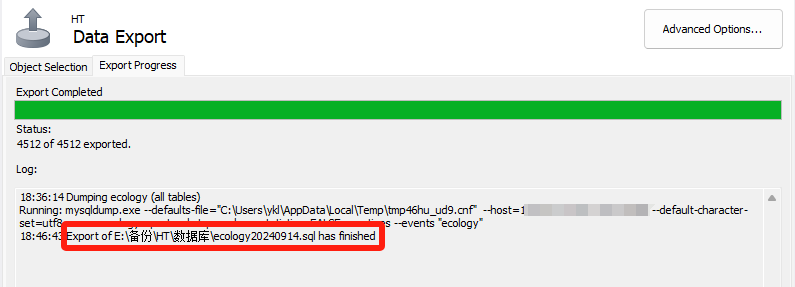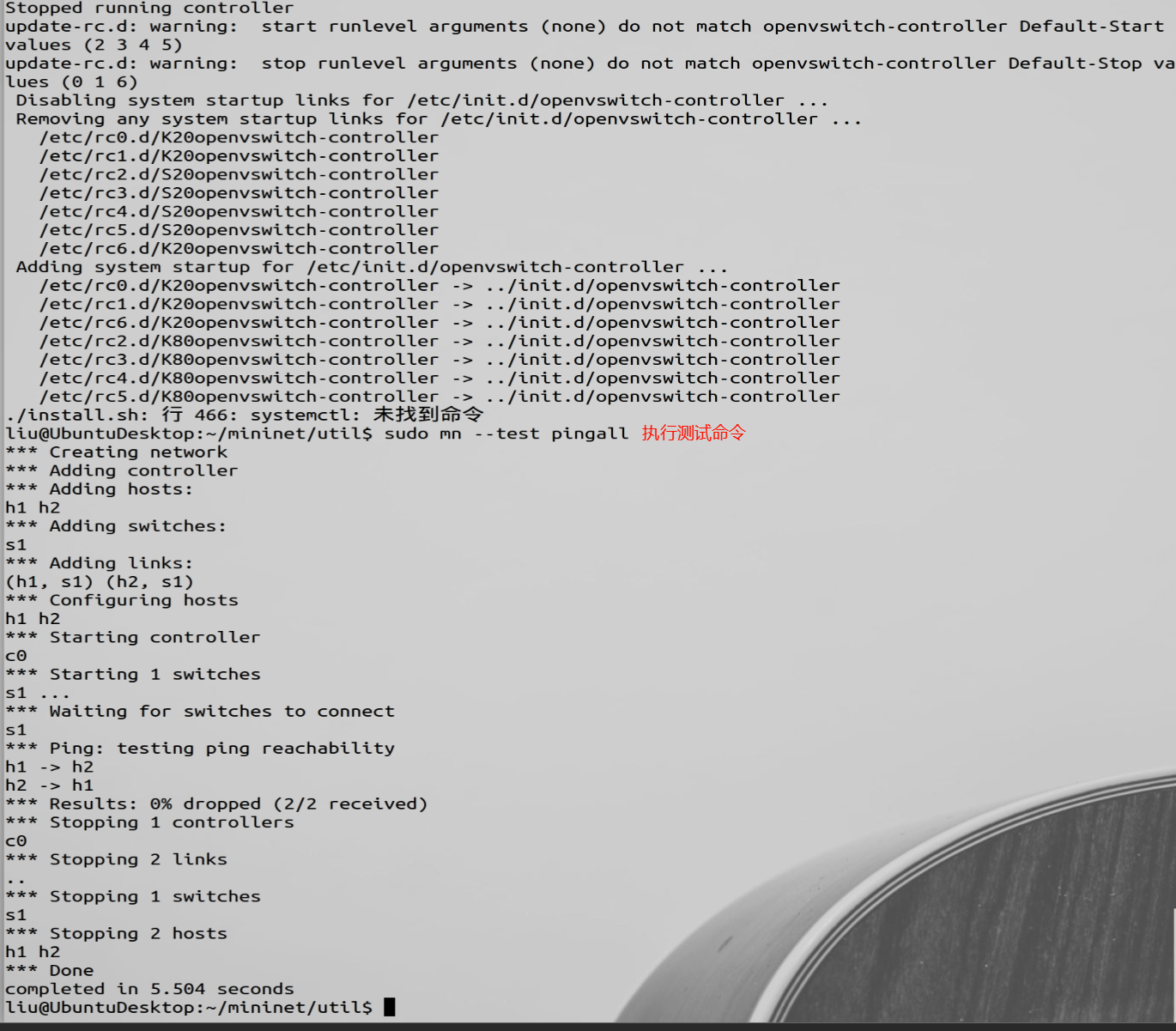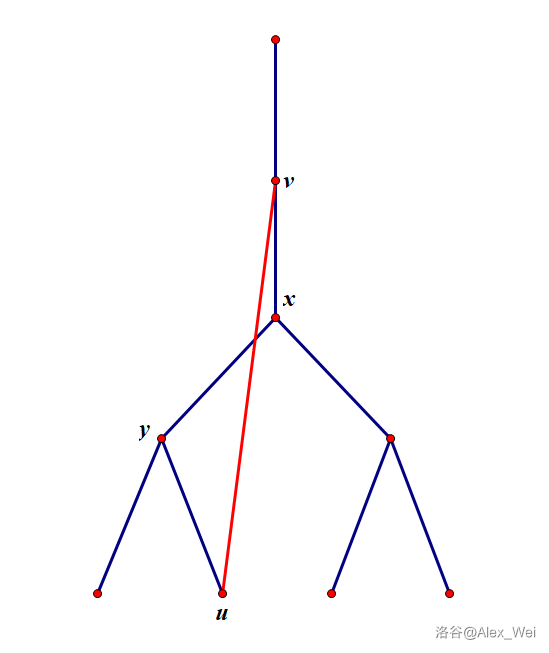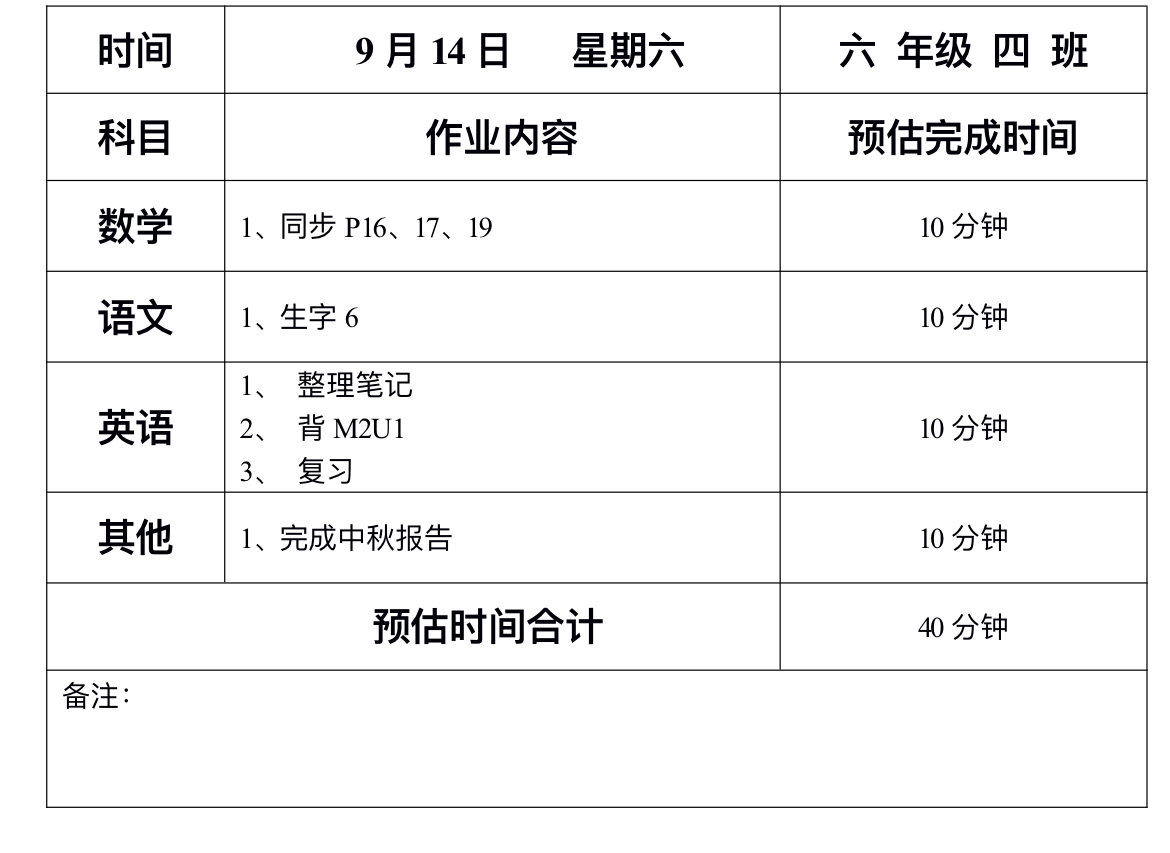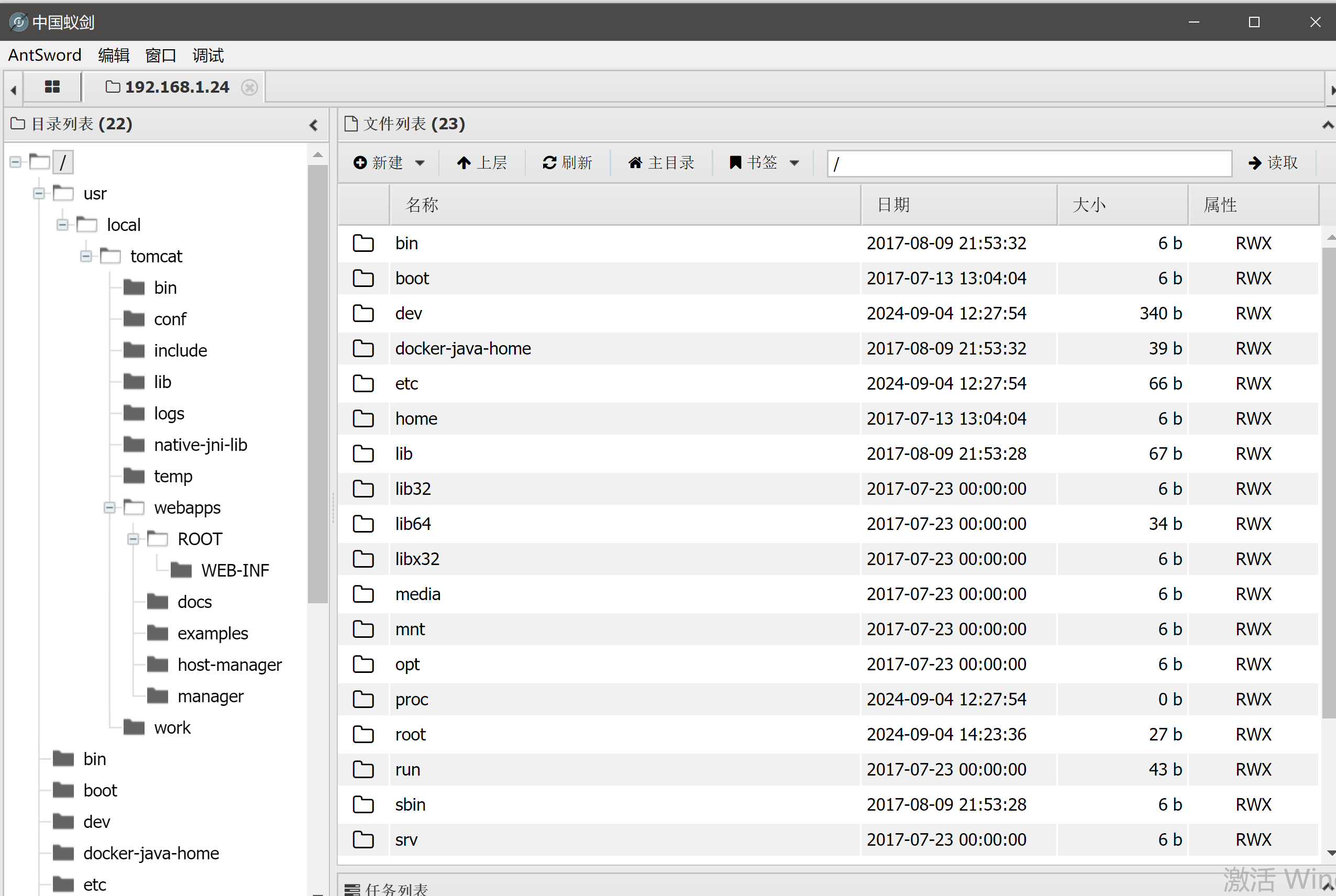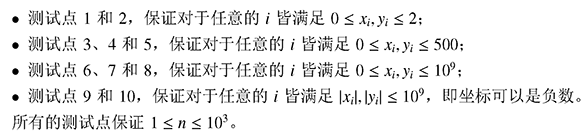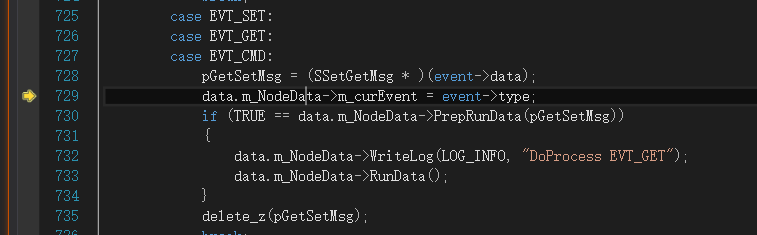1. 目的
在OpenWRT上挂载上大容量磁盘(NTFS文件系统),支持读写操作。解决默认挂载仅能读取,不能写入问题。 配置Samba36,实现局域网文件夹共享。
2. 环境
架构 ARMv7 Processor rev 1 (v7l)
固件版本 OpenWrt 19.07.7
内核版本 3.10.33
安装插件
smbd -v # 检查是否安装了smb
opkg update # 更新包
opkg install kmod-usb-storage block-mount samba36-server luci-app-samba ntfs-3g以上操作也可以在WebUI:系统-》软件中完成: 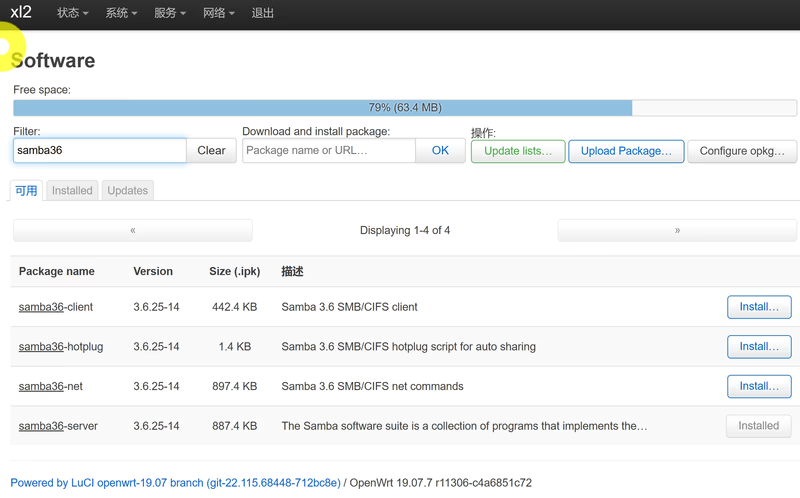
3. 挂载磁盘
3.1 查看磁盘ID或名称
插入USB磁盘
后台管理,进入系统-挂载点,点击新增,点击下拉列表
看到大容量磁盘的名字:/dev/sda
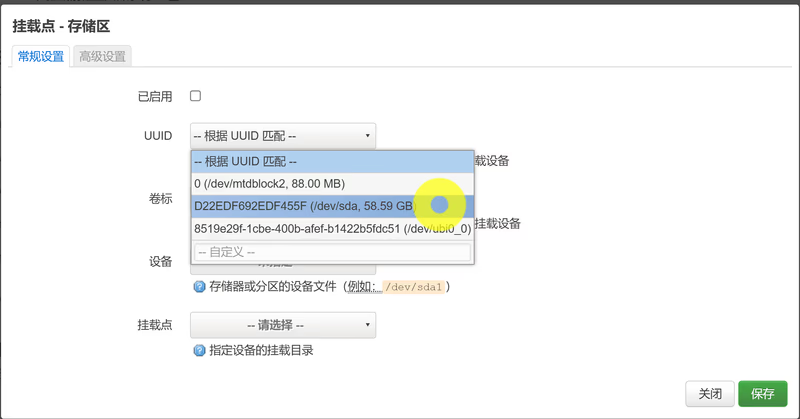
3.2 进入系统-》启动项-》本地启动脚本,添加以下内容:
sleep 1
ntfs-3g /dev/sda /mnt/sda1 -o rw,lazytime,noatime,big_writes
exit 0其中:/dev/sda为前面找到的磁盘名。 /mnt/sda1,为要加载到的路径。
3.3 创建加载文件夹
然而请注意,您只能将分区挂载到现有目录。所以,请使用以下命令来创建它。
mkdir -p /mnt/sda1 如果创建名字不对,你可以删除它。删除前先卸载它(如果卸载不掉,则先清除挂载名命令,然后重启后再删除)
umount /dev/sdb13.4 验证
重启设备,进入挂载点页面查看是否挂载成功,如果成功,则会看到下面一行: 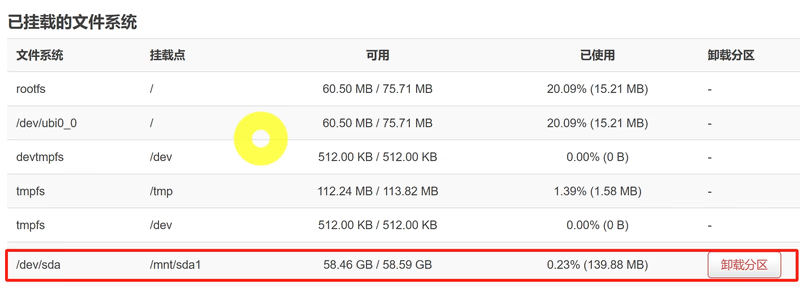
winscp通过ssh链接进入,看看是否能在/mnt/sda1下写入100M以上的文件。如果能写入则成功。
4 Samba配置
4.1 配置共享
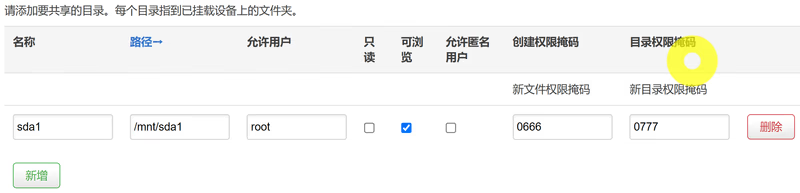
4.2 进入Samba下的编辑模板,注释掉invalid users = root
[global]enable core files = no#invalid users = rootlocal master = nomap to guest = Bad User4.3 增加samba密码:
Smbpasswd可以在任意路径执行,注意要拼写正确:
smbpasswd -a root
New SMB password: #输入需要设置的密码
Retype SMB password:# samba 加密码:
#(1)密码保存位置: /etc/samba/smbpasswd
#(2)建立samba密码命令格式:smbpasswd [选项] <用户名>
# 选项:
# -s 从已有用户读取密码
# -a 添加用户
# -x 删除用户4.4 访问验证
打开Windows文件资源管理器,输入\OpenWRT IP,回车
然后在弹出窗口中输入设置的账号和密码登录,就可看共享文件夹了。
复制几个文件进入做测试。如果可以写入,就成功了。